标签:
一、前期准备:
在桌面我的电脑点击鼠标右键,在对话框中点击属性,然后在窗口右上角点击高级系统设置最后在窗口左下角点击环境变量进行设置,如图1,图2,图3。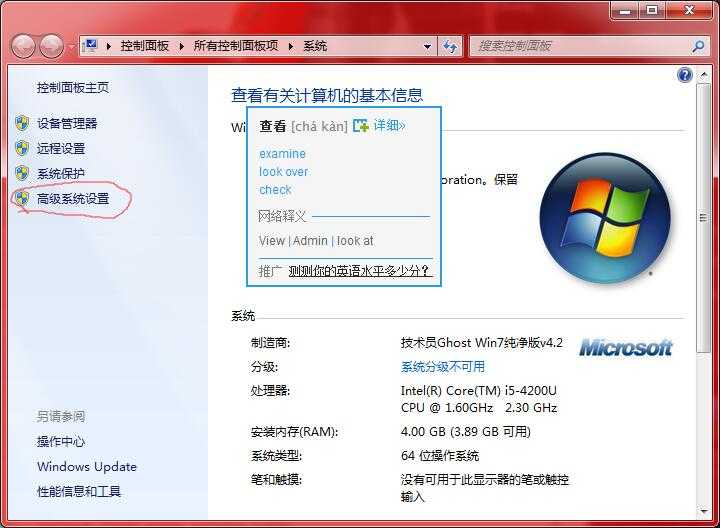
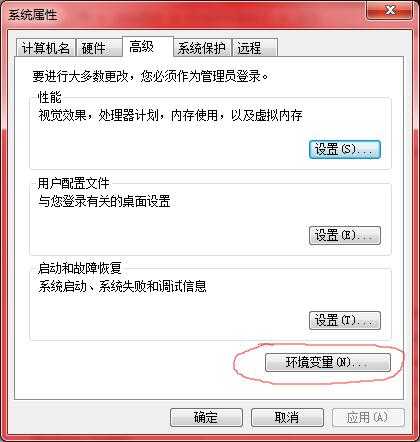
图1 图2
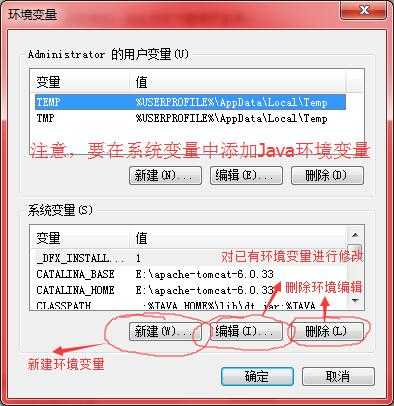
图3
二、设置环境变量
首先明确我们需要配置三个环境变量,分别是JAVA_HOME,CLASSPATH,Path
1.变量名输入:JAVA_HOME,变量值输入:D:\Java\jdk1.8.0_05点击确定。
特别注意:变量值输入的值是你jdk的安装目录,比如我的jdk是安装在D盘的Java文件夹下的jdk1.8.0_05里面,我的变量值就是D:\Java\jdk1.8.0_05
2.再点击新建按钮,变量名输入:CLASSPATH变量值输入:.;%JAVA_HOME%\lib\dt.jar;%JAVA_HOME%\lib\tools.jar,点击确定。
特别注意:在配置CLASSPATH时,变量值是加上百分号后面的,不要忘了在后面加上分号,!
3.注意:(1).如果你已经有path变量可以找到path,双击path,然后在变量值的最后面加上下面要输入的值(在原有的值的最后如果没有;则要自己加上;后再加上下面的值)。
(2).如果没有path变量,则点击新建按钮,按照下面的值输入。变量名输入:path变量值输入:%JAVA_HOME%\bin;%JAVA_HOME%\jre\bin点击确定。
三、测试Java开发环境是否成功搭建
在cmd中输入java -version查看是否有相关配置信息,如果有则表示配置成功!
批注:环境变量中的分隔符是分号“;”。
标签:
原文地址:http://www.cnblogs.com/heide/p/5521638.html